深度恢复win10系统笔记本鼠标经常停顿故障的问题
发布日期:2019-10-08 作者:win10专业版官网 来源:http://www.ylmf5.com
今天和大家分享一下win10系统笔记本鼠标经常停顿故障问题的解决方法,在使用win10系统的过程中经常不知道如何去解决win10系统笔记本鼠标经常停顿故障的问题,有什么好的办法去解决win10系统笔记本鼠标经常停顿故障呢?小编教你只需要1、鼠标点击win10系统“开始”菜单,选择“控制面板”选项; 2、把“查看方式”改为“大图标”后,找到并点击“电源选项”;就可以了;下面就是我给大家分享关于win10系统笔记本鼠标经常停顿故障的详细步骤::
方法如下:
1、鼠标点击win10系统“开始”菜单,选择“控制面板”选项;
2、把“查看方式”改为“大图标”后,找到并点击“电源选项”;
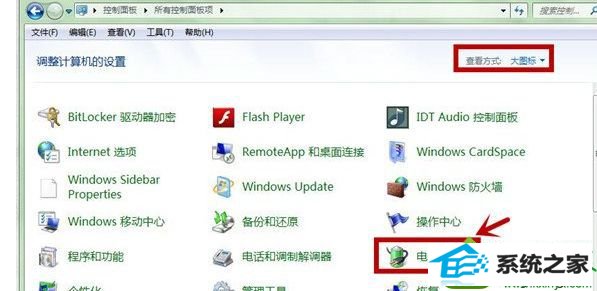
3、在“电源选项”中,点击“平衡”右侧的“更改计划设置”;
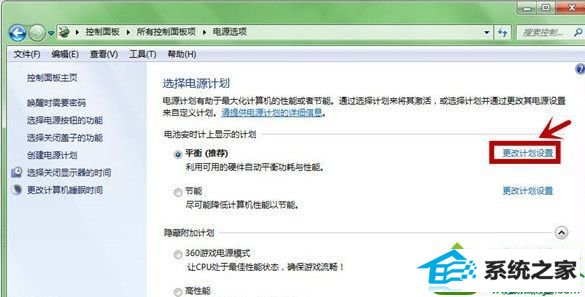
4、在打开的页面中,选中并点击“更改高级电源设置(C)”;
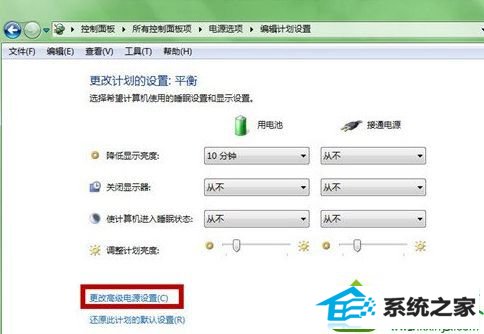
5、在弹出高级电源设置选项后,找到“UsB设置”,点击“+”号展开;
6、更改“UsB选择性暂停设置”下面的状态为“已禁用”,保存即可。
出现鼠标停顿故障主要是在暂停使用电脑之后才会出现,而且每次都要重新插拔一次鼠标才能够恢复正常,用户如果有遇到这种情况,不妨按照上面的方法进行设置,希望能够帮助到大家!
系统下载推荐
- 1番茄花园Win10 老机装机版 2021.07(32位)
- 2深度技术WinXP 尝鲜2021元旦装机版
- 3深度技术Windows10 64位 多驱动装机版 2020.12
- 4系统之家Win10 增强装机版 2021.01(32位)
- 5番茄花园Win7 32位 通用装机版 2021.02
- 6雨林木风win10最新64位无卡顿光速版v2021.10
- 7番茄花园Windows xp 多驱动中秋国庆版 2020.10
- 8萝卜家园Win7 64位 经典装机版 2021.03
- 9电脑公司最新64位win11完整光速版v2021.12
- 10雨林木风 Ghost Win10 64位 专业版 v2019.05
- 11雨林木风Win7 64位 快速装机版 2020.07
- 12雨林木风Windows10 64位 电脑城装机版 2020.06
教程文章推荐
- 1屏蔽win10系统下的win7更新显示技巧
- 2win7玩游戏msxml4.0安装出错的处理步骤
- 3更新win7需要注意什么?更新win7注意事项
- 4管理员权限如何配置? win7旗舰版取得管理员权限办法
- 5ghost win10系统怎么删除近期访问位置图标
- 6笔者研习win10系统千牛小号已经安装了数字证书却登录不上的技巧
- 7微软推送创意者升级隐私配置|win7系统下载
- 8雨林风木为你win10系统电脑提示声音大小设置的问题
- 9ghost win7系统被禁用的麦克风怎么再次启用
- 10小编为您win8系统无法访问其他电脑的技巧
- 11cdr如何打开ai文件如何打开|ai如何打开cdr文件
- 12笔者传授win10系统提示无法访问windows安装服务的办法
